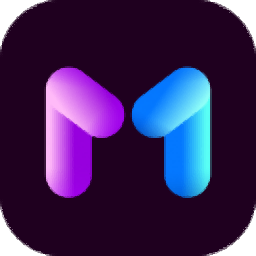
AnyMirror(镜像投屏软件)
v1.1.0 免费版- 软件大小:7.17 MB
- 软件语言:英文
- 更新时间:2022-12-24
- 软件类型:国外软件 / 桌面工具
- 运行环境:WinXP, Win7, Win8, Win10, WinAll
- 软件授权:免费软件
- 官方主页:https://www.imobie.com/
- 软件等级 :
- 介绍说明
- 下载地址
- 精品推荐
- 相关软件
- 网友评论
AnyMirror提供投屏功能,可以直接将Android设备的画面或者是iOS设备的画面同步到电脑,从而让用户可以在电脑上实时同步手机画面,并且支持录屏功能,直接在电脑端录制手机画面内容,直接在屏幕中添加绘图内容,也可以截图保存屏幕,适合需要将手机投屏到电脑的朋友使用;AnyMirror为用户提供很多投屏方案,除了画面投屏以外也可以选择摄像头同步,直接将手机的摄像头作为电脑网络摄像头使用,如果电脑没有摄像头就可以启动Camera Mirroring功能将手机的摄像头画面同步到电脑,需要的朋友可以下载体验!

软件功能
带音频的屏幕
用同步音频镜像您的手机和平板电脑屏幕,质量高,没有延迟。
高清手机摄像头
将您的手机摄像头变成可灵活移动的高清网络摄像头,分辨率高达 4K。
设备麦克风
您的电脑需要麦克风吗?省钱并流式传输您的手机麦克风以自由使用。
在线视频和音频
将来自 HBO Max、Spotify 和更多媒体流应用程序的视频和音频流式传输到大屏幕。
本地媒体和文件
只需单击一下,即可将手机/平板电脑上的照片、视频、音频、PDF 和文档投射到计算机上。
多个来源
同时镜像具有不同屏幕、音频、摄像头和麦克风的多部手机和平板电脑。
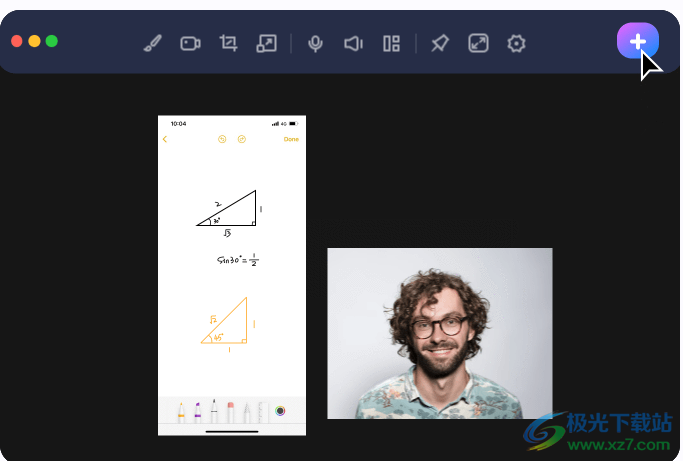
灵活的布局
一键智能排列屏幕布局,或按照您的方式拖放它们。
单独的窗口
在单独的窗口中获取您将要使用的源,并轻松地将每个源添加到主窗口或在您的工作流程中将其弹出。
自动旋转
计算机上的镜像屏幕会随着设备屏幕在纵向和横向之间自动旋转。

软件特色
1、AnyMirror提供投屏功能,软件支持安卓设备和苹果设备
2、支持通过USB的方式连接电脑,立即同步手机画面到电脑
3、支持通过WiFi的方式无线同步屏幕,使用官方的手机端AnyMirror软件就可以这手机上启动投屏
4、提供很多选择内容,可以选择对画面上的内容编辑,使用绘图工具就可以自由添加标注
5、在开会的时候可以选择摄像头同步功能,将手机的摄像头作为电脑会议摄像头
6、支持麦克风功能,如果电脑没有配置麦克风也可以使用手机的麦克风开会
7、可以将多个画面同步到电脑屏幕,可以随时调整画面布局效果,可以放大/缩小画布/窗口
8、简单的录制功能,手机画面的内容可以直接启动录制功能,方便记录视频,录制的时候也可以启动截图
9、支持与会议/实时流媒体平台共享屏幕,可以在软件连接多台设备,从而同步多个镜像
10、高级用户可以选择流分辨率设置、背景设置、水印设置、每天使用AnyMirror的时间
使用说明
1、将AnyMirror直接安装到电脑,点击install
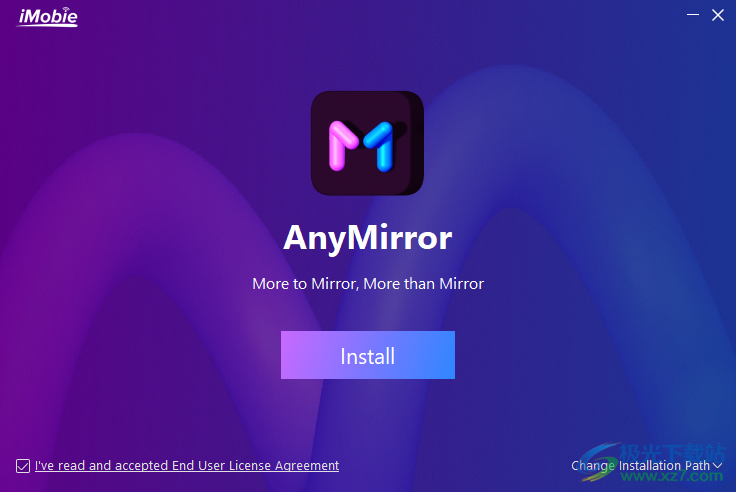
2、软件界面如图所示,设备点击Screen Mirroring功能就可以进入屏幕同步界面
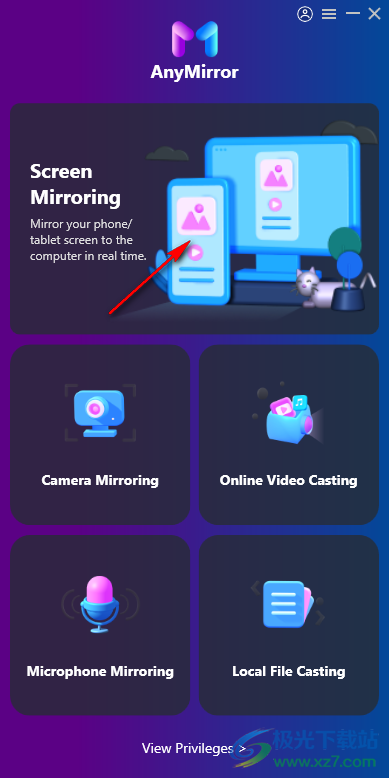
3、如图所示,提示设备选择界面,可以选择iOS设备,可以选择Android设备
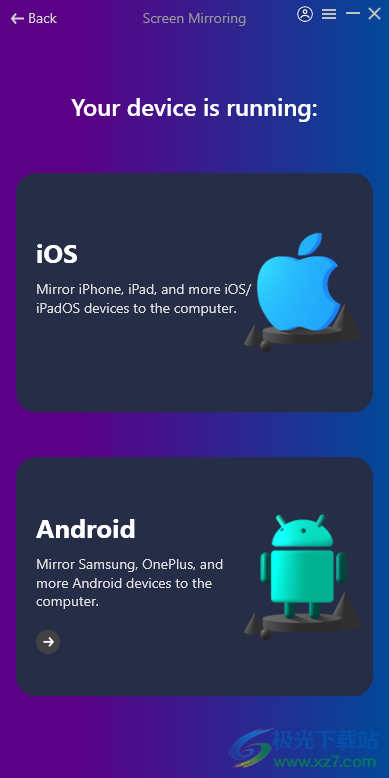
4、提示连接引导,如果你的手机已经通过USB连接到软件就可以点击底部的connected按钮连接
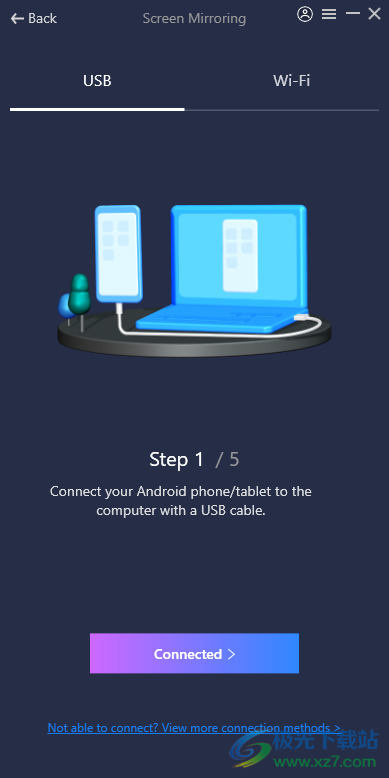
5、如果你通过WiFi连接就需要在手机上也下载AnyMirror软件,按照界面的提示连接电脑
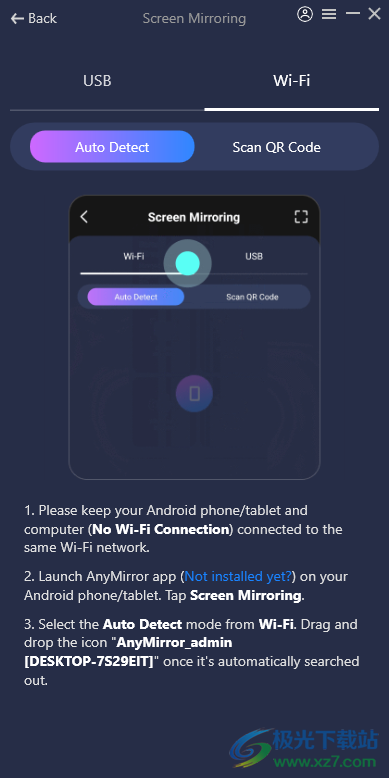
6、软件界面显示很多镜像投屏功能
Camera Mirroring摄像机镜像
Online Video Casting在线视频广播
Microphone Mirroring麦克风镜像
Local File Casting本地文件
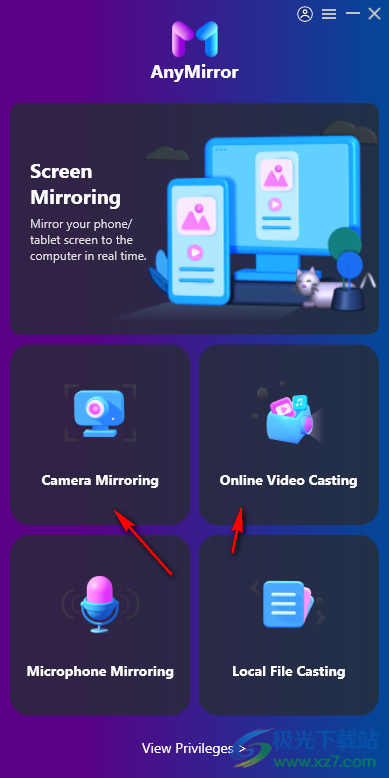
7、软件是需要激活才能使用的,如果你需要将手机画面镜像到电脑就可以购买软件,从而解锁全部功能
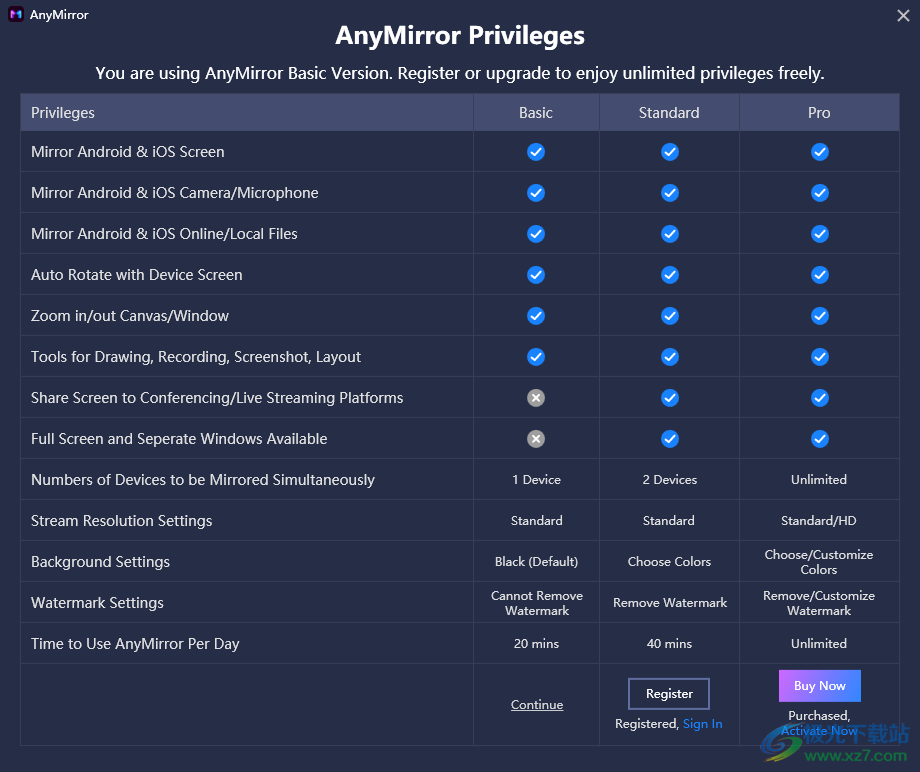
软件优势
录制和捕获屏幕
在镜像时记录所有屏幕上的活动和您需要的任何音频,无论是来自手机、平板电脑、计算机还是麦克风。或者,使用屏幕截图捕捉亮点。
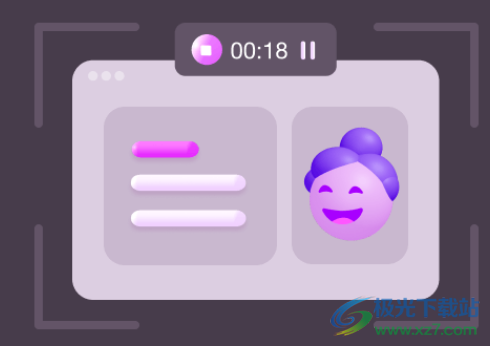
实时注释
AnyMirror 提供了多种注释工具供您在镜像时使用。您可以添加箭头、形状、文本、马赛克或随意绘制任何内容,以更清楚地阐明您的想法。

直播屏幕和音频
将带音频的屏幕直接流式传输到 YouTube 或会议软件,如 Zoom、Microsoft Teams 等。或者,如果您愿意,还可以传输到 OBS Studio。

下载地址
- Pc版
AnyMirror(镜像投屏软件) v1.1.0 免费版
本类排名
本类推荐
装机必备
换一批- 聊天
- qq电脑版
- 微信电脑版
- yy语音
- skype
- 视频
- 腾讯视频
- 爱奇艺
- 优酷视频
- 芒果tv
- 剪辑
- 爱剪辑
- 剪映
- 会声会影
- adobe premiere
- 音乐
- qq音乐
- 网易云音乐
- 酷狗音乐
- 酷我音乐
- 浏览器
- 360浏览器
- 谷歌浏览器
- 火狐浏览器
- ie浏览器
- 办公
- 钉钉
- 企业微信
- wps
- office
- 输入法
- 搜狗输入法
- qq输入法
- 五笔输入法
- 讯飞输入法
- 压缩
- 360压缩
- winrar
- winzip
- 7z解压软件
- 翻译
- 谷歌翻译
- 百度翻译
- 金山翻译
- 英译汉软件
- 杀毒
- 360杀毒
- 360安全卫士
- 火绒软件
- 腾讯电脑管家
- p图
- 美图秀秀
- photoshop
- 光影魔术手
- lightroom
- 编程
- python
- c语言软件
- java开发工具
- vc6.0
- 网盘
- 百度网盘
- 阿里云盘
- 115网盘
- 天翼云盘
- 下载
- 迅雷
- qq旋风
- 电驴
- utorrent
- 证券
- 华泰证券
- 广发证券
- 方正证券
- 西南证券
- 邮箱
- qq邮箱
- outlook
- 阿里邮箱
- icloud
- 驱动
- 驱动精灵
- 驱动人生
- 网卡驱动
- 打印机驱动






































网友评论